Kostenlose Möglichkeit zum Entsperren der iCloud-Aktivierung mithilfe der IMEI-Nummer
Manche Nutzer suchen nach Möglichkeiten, die iCloud-Aktivierungssperre mithilfe der International Mobile Equipment Identity (IMEI) ihres iPhones zu umgehen. Wichtig ist jedoch, dass Apple die iCloud-Entsperrung per IMEI nicht unterstützt, es sei denn, Sie erbringen einen offiziellen Eigentumsnachweis. Während einige Drittanbieter-Dienste/-Software behaupten, iCloud-Sperren per IMEI zu entfernen, erfordern legitime Methoden eine Verifizierung durch den Apple Support oder den ursprünglichen Besitzer.
In diesem Artikel besprechen wir die effektivste Anleitung zum Entsperren Ihrer iCloud mithilfe der IMEI-Nummer. Wir stellen Ihnen außerdem hervorragende Software vor, mit der Sie Ihre Aufgabe erfolgreich erledigen können. Kommen Sie einfach hierher, denn wir bieten Ihnen die beste Möglichkeit, iCloud kostenlos mit der IMEI entsperren.
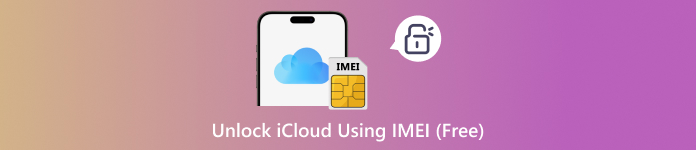
In diesem Artikel:
Teil 1. Was ist IMEI
Die IMEI (International Mobile Equipment Identity) ist eine einzigartige 15-stellige Identifikationsnummer, die jedem iPhone zugewiesen wird. Sie ist der digitale Fingerabdruck von iOS und unterscheidet es von anderen Geräten. Die IMEI ist außerdem für verschiedene Zwecke unerlässlich. Dazu gehören das Entsperren gesperrter Telefone, das Sperren verlorener und gestohlener Geräte sowie deren Ortung. Wenn Sie mehr über die IMEI erfahren möchten, lesen Sie die folgenden Informationen.
Vorteile von IMEI
• Mit dieser Identifikationsnummer können Sie Ihr Gerät leicht von einem anderen iPhone unterscheiden und werden nicht neugierig, ob andere Leute das gleiche iPhone-Modell haben.
• Sie können Ihr iOS mit der IMEI-Nummer entsperren. Dies ist hilfreich, wenn Ihr Gerät an einen bestimmten Netzbetreiber gebunden ist.
• Es kann Ihr Gerät schützen, wenn es gestohlen wird oder verloren geht. Dazu können Sie Ihr Gerät mithilfe Ihrer IMEI sperren. Ihr iPhone funktioniert dann nicht mehr.
• Es ist hilfreich für Garantie und Apple-Support. Apple kann den Reparaturverlauf, die AppleCare-Abdeckung und den Garantiestatus verfolgen.
• Es kann Ihnen helfen, das Problem zu lösen iCloud-gesperrtes iPhone Problem effektiv.
• Mithilfe der IMEI-Nummer können Sie nachweisen, dass Sie der tatsächliche Besitzer des Geräts sind. Da die iCloud-Aktivierung nicht einfach umgangen werden kann, kann die IMEI zur Überprüfung des Besitzes verwendet werden.
Damit wissen wir, dass die IMEI nicht nur eine zufällige 15-stellige Zahl ist. Sie kann eine wichtige Rolle beim Schutz Ihrer iOS-Geräte spielen. Sie kann Ihnen helfen, Ihre iCloud zu aktivieren, Ihre Daten bei Diebstahl oder Verlust zu schützen, den Besitz nachzuweisen und vieles mehr. Wenn Sie ein iPhone besitzen, benötigen Sie daher eine Kopie der IMEI-Nummer.
Teil 2. So finden Sie Ihre IMEI-Nummer auf dem iPhone heraus
Nachdem Sie alle Informationen zur IMEI kennen, fragen Sie sich vielleicht, wo Sie sie auf Ihrem iPhone finden. In diesem Fall helfen wir Ihnen gerne weiter. Dieser Teil zeigt Ihnen, wie Sie Ihre IMEI am besten auf Ihrem Gerät finden. Sehen Sie sich einfach alle folgenden Schritte an und erfahren Sie, wie Sie Ihre IMEI schnell und einfach finden.
Methode 1: IMEI in der Anwendung „Einstellungen“ abrufen
Die IMEI finden Sie in der App „Einstellungen“ Ihres Geräts. Folgen Sie dazu den nachstehenden Anweisungen.
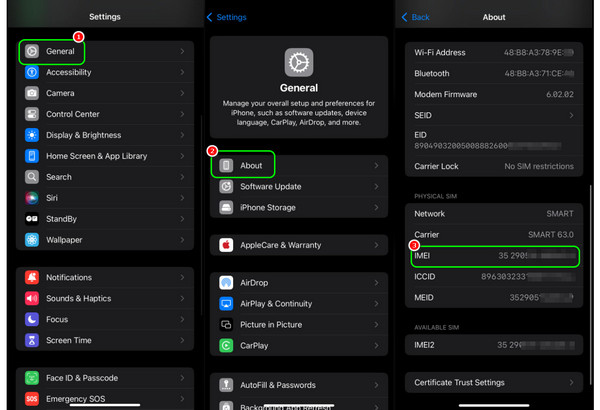
Öffnen Sie Ihr iPhone und fahren Sie mit dem Einstellungen Anwendung.
Gehen Sie anschließend zum Allgemein Abschnitt, in dem Sie verschiedene Optionen auf Ihrem Telefonbildschirm sehen. Drücken Sie die Um Option, um mit dem nächsten Schritt fortzufahren.
Schließlich können Sie einige Details zu Ihrem iPhone anzeigen. Dazu gehören die WLAN-Adresse, Bluetooth, EID und mehr. Scrollen Sie nach unten, bis Sie den IMEI-Bereich mit dem IMEI Nummer.
Methode 2: IMEI auf der Rückseite abrufen

Wenn Sie eine ältere Version eines iOS-Geräts verwenden, finden Sie die IMEI-Nummer auf der Rückseite. Zu den Geräten mit IMEI auf der Rückseite zählen unter anderem das iPhone 5, das iPhone 5c und die iPhone 6-Serie.
Methode 3: IMEI aus dem SIM-Fach abrufen
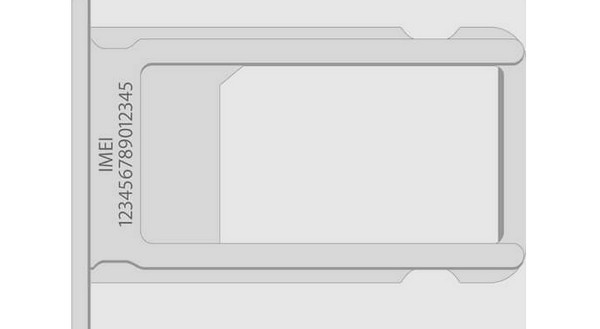
Eine weitere Möglichkeit, die IMEI Ihres iPhones herauszufinden, besteht darin, das SIM-Fach zu entfernen. Die Nummer finden Sie an der Seite. Sie müssen dann nicht mehr in die Einstellungen gehen. Beachten Sie jedoch, dass einige Modelle, insbesondere Geräte ohne SIM-Karte, keine IMEI-Nummer mehr haben.
Methode 4: IMEI per Anruf erhalten
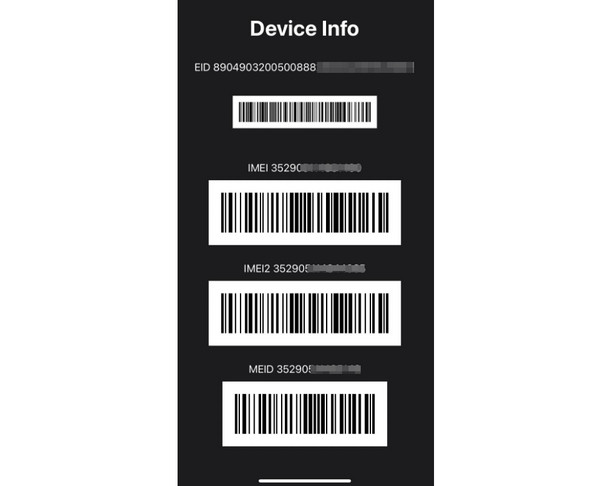
Sie können wählen *#06# um Ihre iPhone-Informationen, einschließlich der IMEI-Nummer, anzuzeigen. Das Beste daran: Diese Informationen sind unabhängig vom iOS-Modell verfügbar, was für alle iPhone-Nutzer praktischer ist.
Teil 3. So entsperren Sie iCloud mit IMEI
Sie sind hier richtig, wenn Sie die iCloud-Freischaltung per IMEI kostenlos umgehen möchten. Wir zeigen Ihnen die beste Möglichkeit, die iCloud-Aktivierung mithilfe der Überprüfen Sie die IMEI- und iCloud-Entsperrung App. Weitere Informationen finden Sie in den folgenden Schritten.
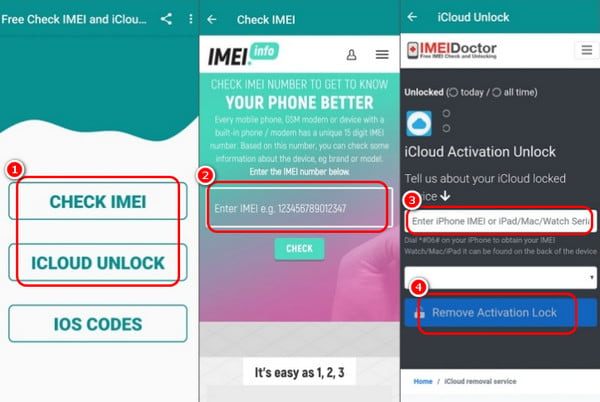
Der erste Schritt besteht im Herunterladen und Installieren der Überprüfen Sie die IMEI- und iCloud-Entsperrung App auf Ihrem Mobilgerät.
Drücken Sie anschließend die iCloud-Entsperrung Option, um die Aktivierungssperre sofort zu umgehen. Geben Sie Ihre IMEI-Nummer auf der Schnittstelle ein und drücken Sie die Aktivierungssperre entfernen Schaltfläche unten.
Anschließend können Sie warten, bis die App die Aktivierungssperre auf Ihrem Gerät umgeht. Mit diesem Vorgang können Sie ganz einfach iCloud-Aktivierung mit IMEI umgehen.
Teil 4. Alternativer Weg zum Entsperren von iCloud
Suchen Sie nach einer alternativen Möglichkeit, iCloud zu entsperren? Keine Sorge! In diesem Teil helfen wir Ihnen, die iCloud-Aktivierung mithilfe der imyPass iPassBye Software. Mit dieser hervorragenden Software erhalten Sie nach dem Vorgang das gewünschte Ergebnis. Besonders gut gefällt uns die sichere und einfache Bedienung. So gehen Ihre Daten nicht verloren. Mit nur wenigen Klicks erhalten Sie das Ergebnis – ein hervorragendes Tool. Die Software ist auf verschiedenen iOS-Modellen und -Versionen einsetzbar. Mit der folgenden einfachen Anleitung erfahren Sie, wie Sie die iCloud-Aktivierung am effektivsten umgehen.
Herunterladen und starten imyPass iPassBye Software auf Ihrem Mac oder Windows-Computer. Sobald dies erledigt ist, können Sie es mit einem Lightning- oder USB-Kabel an Ihr iPhone anschließen. Drücken Sie dann Vertrauen um mit dem nächsten Vorgang fortzufahren.
Danach wird das Programm Ihr iPhone lesen/erkennen. Sie können beginnen, die Anfang Schaltfläche, um die iCloud-Aktivierung zu umgehen.
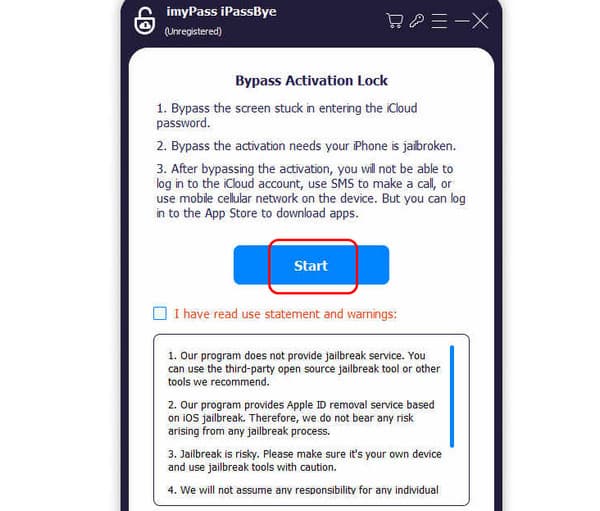
Für den nächsten Vorgang tippen Sie auf iOS Jailbreak-Tutorial um mehr über den Jailbreak-Prozess zu erfahren. Danach können Sie auf die Nächste Taste.
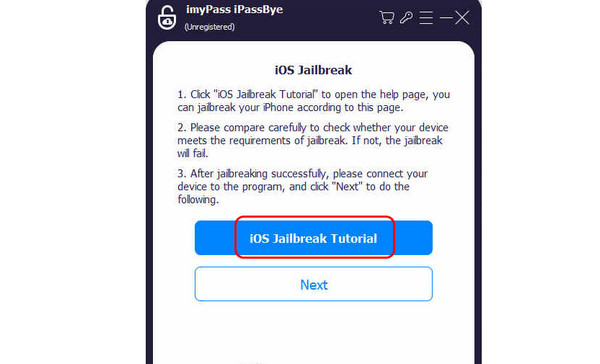
Aktivieren Sie das Kontrollkästchen Beginnen Sie mit der Umgehung der Aktivierung Klicken Sie unten auf die Schaltfläche, um den Hauptvorgang zu starten. Sobald dies erledigt ist, können Sie Ihr Gerät problemlos verwenden.
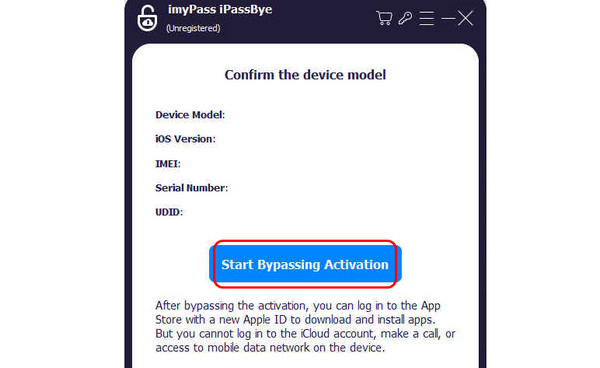
Fazit
Möchten Sie Umgehen Sie die iCloud-Aktivierung kostenlos mit IMEI Perfekt? Dann ist dieser Artikel genau das Richtige für Sie. Wir haben alle Schritte beschrieben, die Sie für Ihr gewünschtes Ergebnis durchführen können. Der Artikel enthält außerdem Informationen zur IMEI und wie Sie die IMEI-Nummer von Ihrem Gerät erhalten. Wenn Sie iCloud auf Ihrem Desktop am besten entsperren möchten, empfehlen wir Ihnen die Verwendung von imyPass iPassBye. Mit diesem Programm erzielen Sie problemlos die besten Ergebnisse und es ist für Benutzer zuverlässig.
Heiße Lösungen
-
iOS entsperren
- Überprüfung der kostenlosen iCloud-Entsperrdienste
- Umgehen Sie die iCloud-Aktivierung mit IMEI
- Mosyle MDM von iPhone und iPad entfernen
- Entfernen Sie support.apple.com/iphone/passcode
- Überprüfung des Checkra1n iCloud Bypass
- Umgehen Sie den Passcode für den iPhone-Sperrbildschirm
- So jailbreaken Sie das iPhone
- iPhone ohne Computer entsperren
- Auf den Besitzer gesperrtes iPhone umgehen
- iPhone ohne Apple-ID-Passwort auf Werkseinstellungen zurücksetzen
-
iOS-Tipps
-
Android entsperren
- So erkennen Sie, ob Ihr Telefon entsperrt ist
- Entsperren Sie den Samsung-Telefonbildschirm ohne Passwort
- Mustersperre auf Android-Gerät entsperren
- Überprüfung der Direktfreischaltungen
- So entsperren Sie das OnePlus-Telefon
- OEM entsperren und ausgegraute OEM-Entsperrung beheben
- So entsperren Sie ein Sprint-Telefon
-
Windows-Passwort

